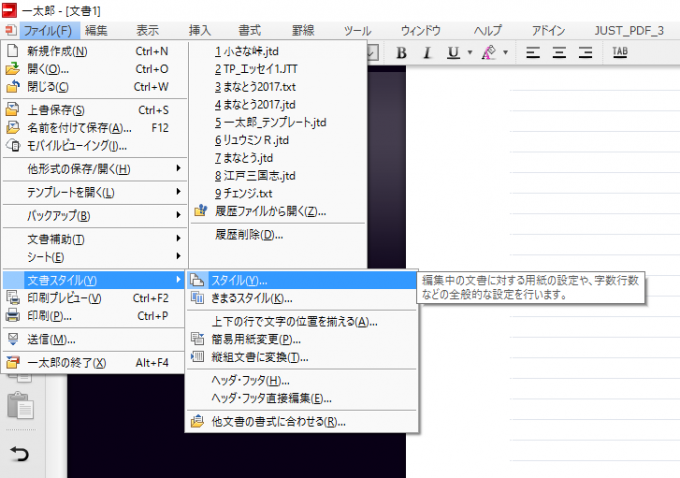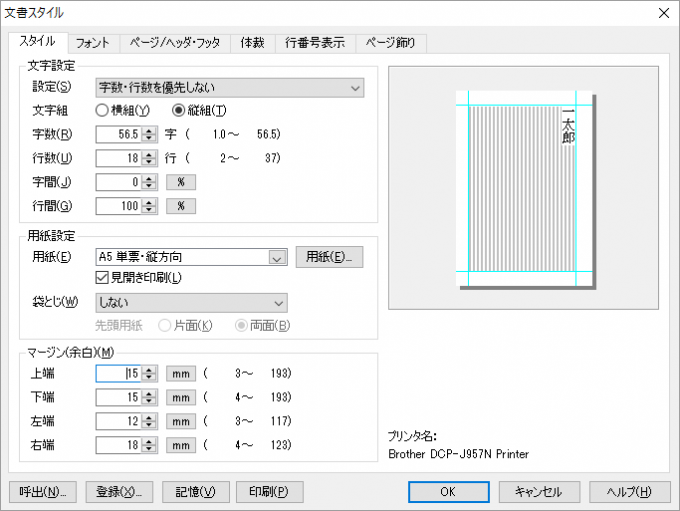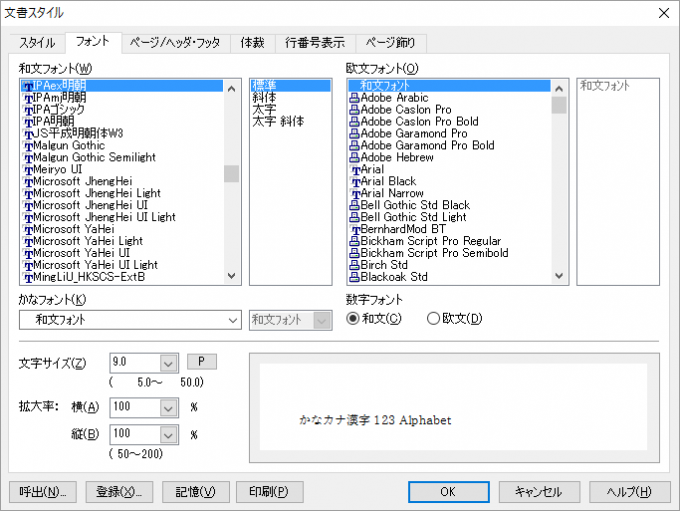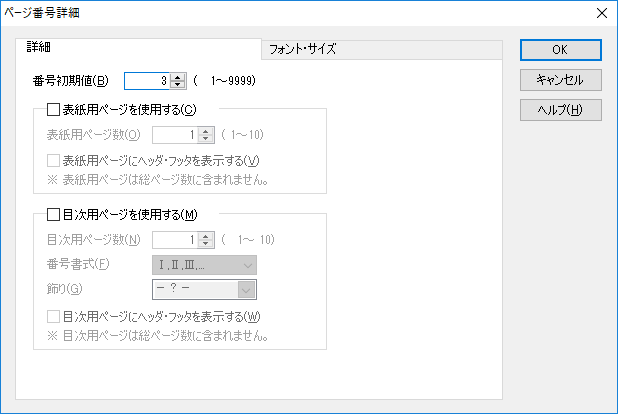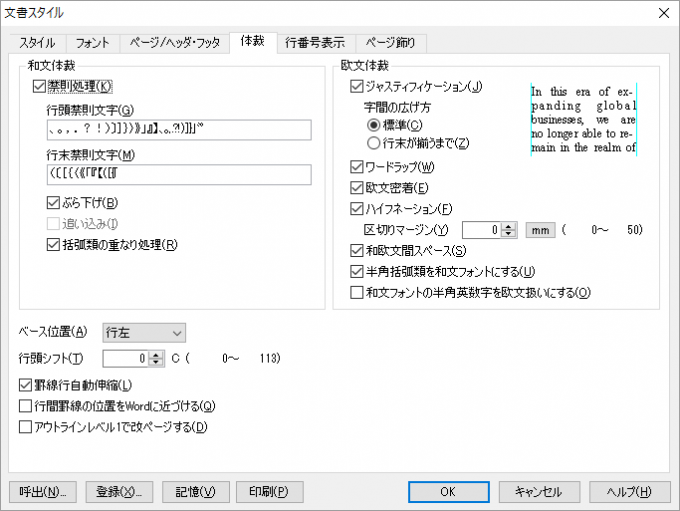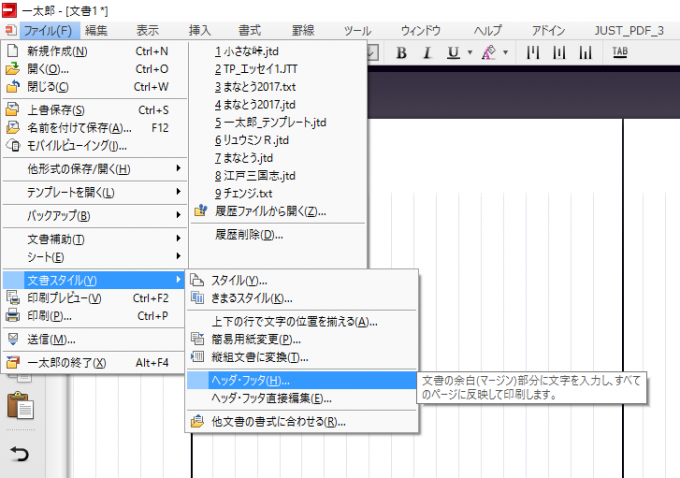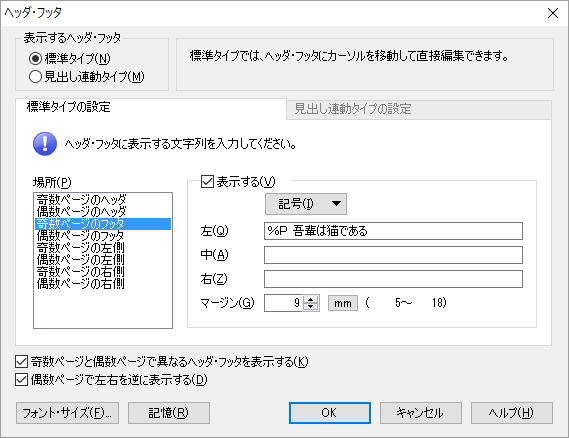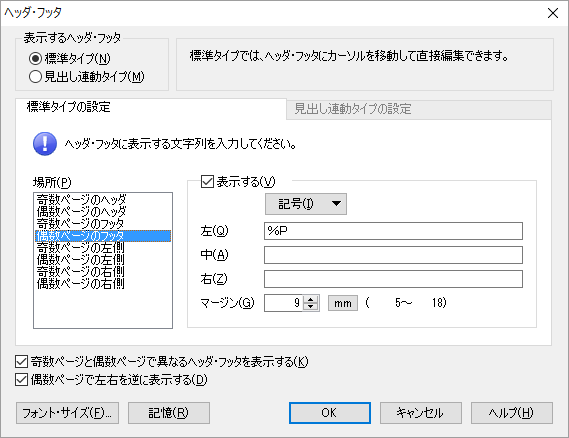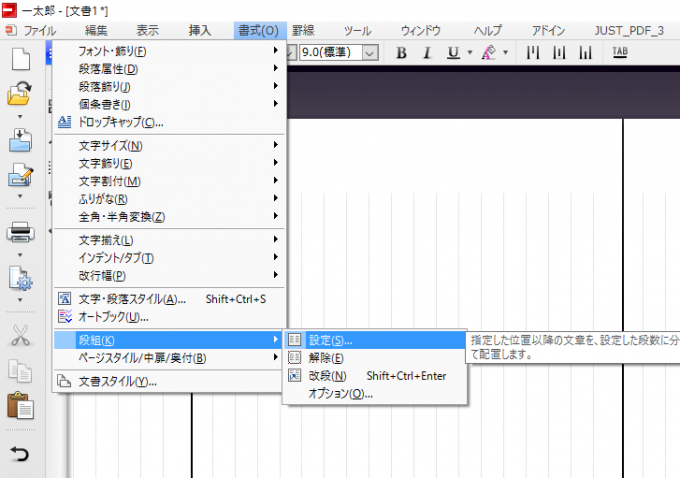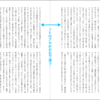「同人小説に最適」と話題になった一太郎2017を入手しました。
2014バージョンからの一太郎には「きまるスタイル」機能が搭載され、「本・冊子用」の読みやすいレイアウトが多数設定されています。
基本的にはこの「きまるスタイル」をベースとしてカスタマイズしていくのが楽と思いますが、当サイトの「Wordで小説本」で解説している「A5サイズ縦書き2段組、フッターにページ番号・タイトル入り」のレイアウトを白紙状態から作る方法についても、ひととおり解説してみようと思います。「きまるスタイル」からのカスタマイズの参考にもして下さい。
数値設定はWord用の解説と同じく、下記の通り。
サイズ・段組・余白
サイズ:A5
段組:縦書き2段
余白:上下15mm・小口12mm・ノド18mmフォント
使用フォント:三番明朝
フォントサイズ:9pt
行間:100%(Wordでの固定値18ptに相当)フッター
奇数ページ:左寄せ、ページ番号+題名
偶数ページ:右寄せ、ページ番号
フッター位置:下から9mm
フッターのフォントサイズ: 6pt
ページ番号は3から開始
目次
1.「スタイル」ダイアログボックスでの設定
ファイル>文書スタイル>スタイル から「スタイル」ダイアログボックスを起動します。
「スタイル」タブ
以下のように設定します。
文字設定
「設定:字数・行数を優先しない」のまま。「文字組:縦組」に変更し、「字間:100%」「行間:100%」とします。
字数、行数は自動的に調整されるので特に変更は不要。
用紙設定
「用紙:A5 単票:縦方向」に変更、「見開き印刷」にチェックを付けます。
マージン(余白)
今回は「上端:15mm 下端:15mm 左端:12mm 右端:18mm」に。
※「見開き印刷」を設定した場合は、「左」「右」の基準は1ページ目(奇数ページ)。偶数ページは左右が逆になります。つまり右綴じ縦書きの場合は「左端=小口、右端=ノド」。
※ここで上端/下端に設定できる最小値が15mmより小さい場合は、先にヘッダ・フッタの設定をしてからもう一度このタブに戻ってきて設定。
「フォント」タブ
「和文フォント:三番明朝(画像ではIPAex明朝になっています。自分が使う本文フォントの指定をどうぞ)」、「欧文フォント:和文フォント」、「文字サイズ:9.0P」に。
「ページ/ヘッダ・フッタ」タブ
「ページ番号」で「位置」を「付けない」以外にして、「ページ番号詳細」をクリック。
「番号初期値:3」を設定。
「ページ番号」で「位置:付けない」に変更。(ヘッダー・フッターはこのあと別なダイアログボックスで細かく設定するので、ここではいじらなくてもいい)
「体裁」タブ
「和文体裁:禁則処理」の「ぶら下げ」にチェック。文中に英単語などを入れる場合には欧文体裁も好みに応じて調整してください。
2.「ヘッダ・フッタ」ダイアログボックスでの設定
文書スタイル>ヘッダ・フッタ から、「ヘッダ・フッタ」ダイアログボックスを起動。
「奇数ページと偶数ページで異なるヘッダ・フッタを表示する」「偶数ページで左右を逆にする」にチェックを付ける。
「奇数ページのフッタ」設定
「表示する」にチェックをつけ、「左」にカーソルを合わせて、「記号」のドロップボックスメニューから「%P – ページ数」を選択。
スペースをひとつ入れて、タイトル(吾輩は猫である)を入力。
「マージン:9mm」に設定。
「フォント・サイズ」をクリックし、「文字サイズ:6.0P」に設定。

「偶数ページのフッタ」設定
「表示する」にチェックをつけ、「右」にカーソルを合わせて、「記号」のドロップボックスメニューから「%P – ページ数」を選択。
「マージン:9mm」に設定。
「フォント・サイズ」をクリックし、「文字サイズ:6.0P」に設定。
ヘッダーは今回使用しないので「奇数ページのヘッダ:表示する」「偶数ページのフッタ:表示する」のチェックを外す。
3.段組の設定
文頭にカーソルを合わせ、書式>段組>設定 から「段組」ダイアログボックスを起動。
「2段」を選択して「OK」。
結果
できあがりはこんな感じになります。
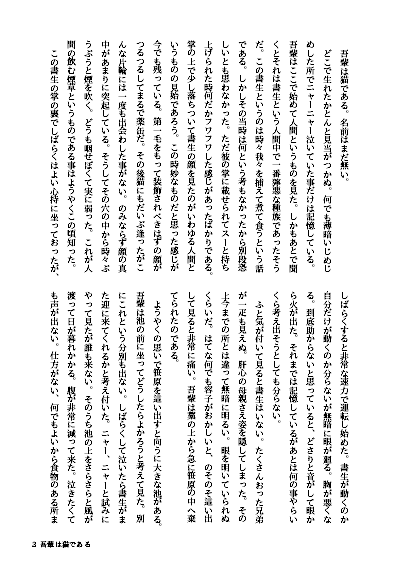
※こちらの画像は「ファイル>他形式の保存/開く>画像に変換して保存」を利用してPNG画像化したもの。やや荒いですが組版サンプル等に使えそうです。
一太郎2017には奥付や中扉を作る機能もあるので(書式>ページスタイル/中扉/奥付)、こちらも活用してみると良さそうです。
追記
一太郎の縦書きの難点として「紙の裏表で文字の位置がずれる」というものがあります。こちらについて解説した記事がありましたのでぜひご参照下さい。
また、余白設定については、見た目を良くするなら数値を少し変更した方が良さそうです。下記の記事をご参照下さい。